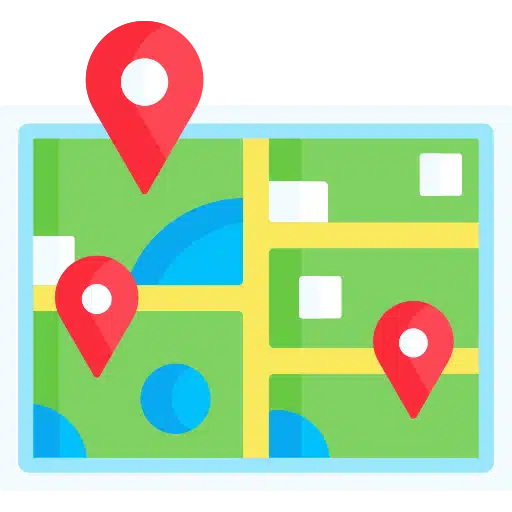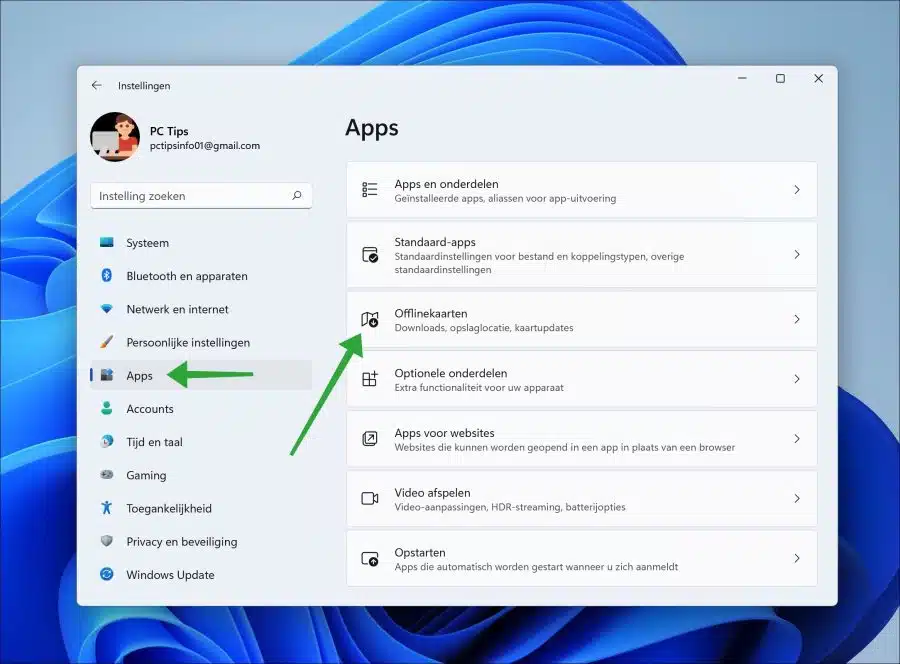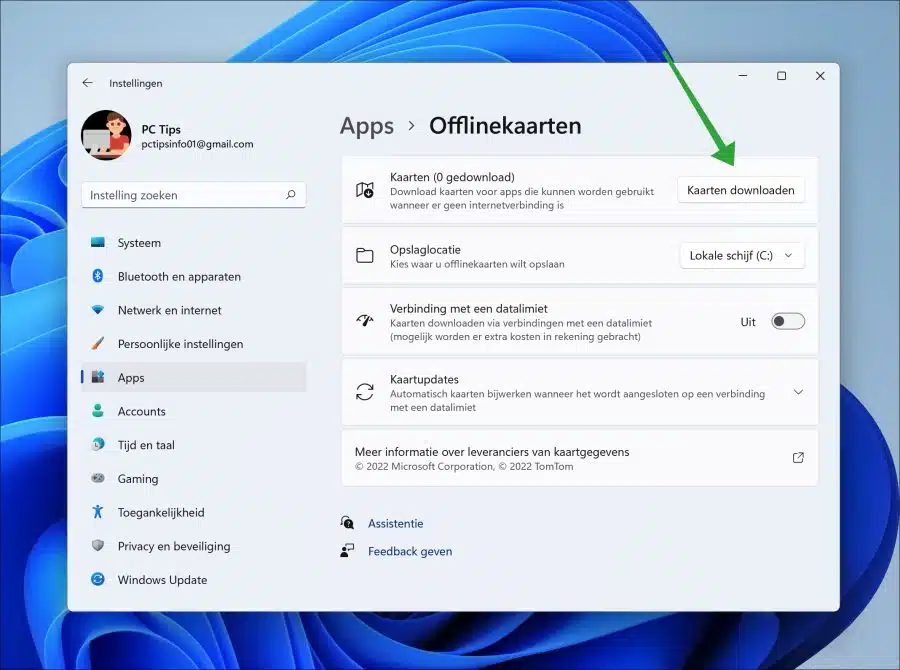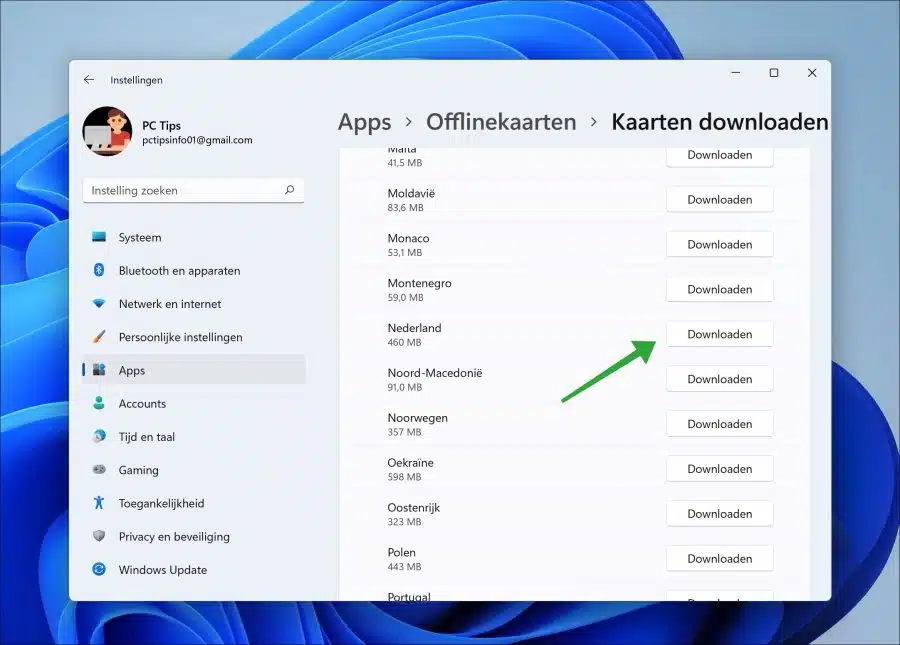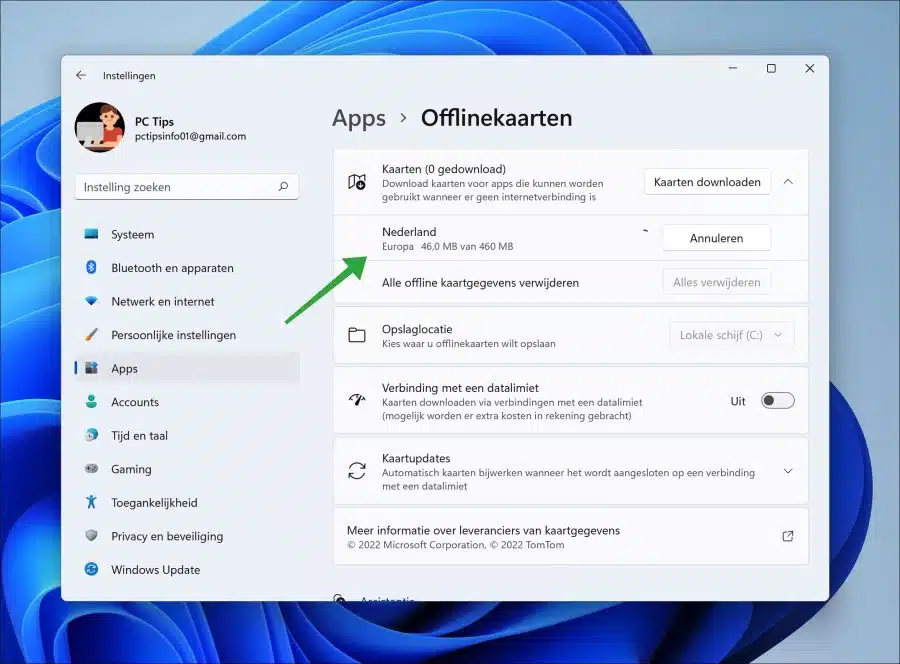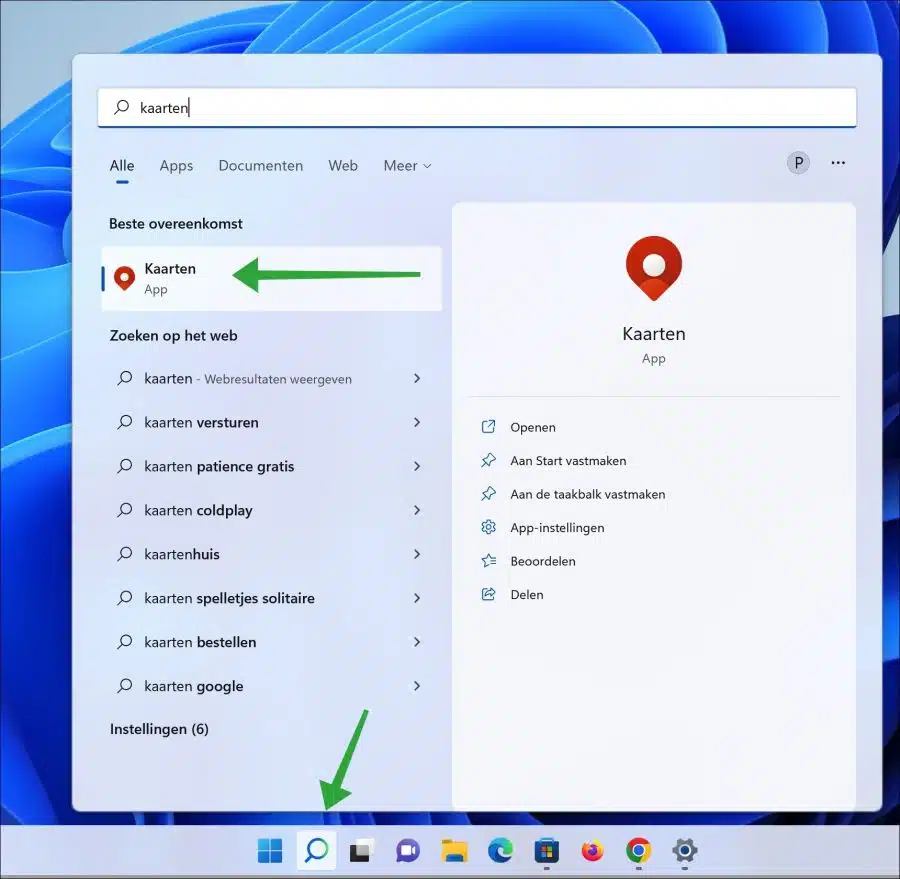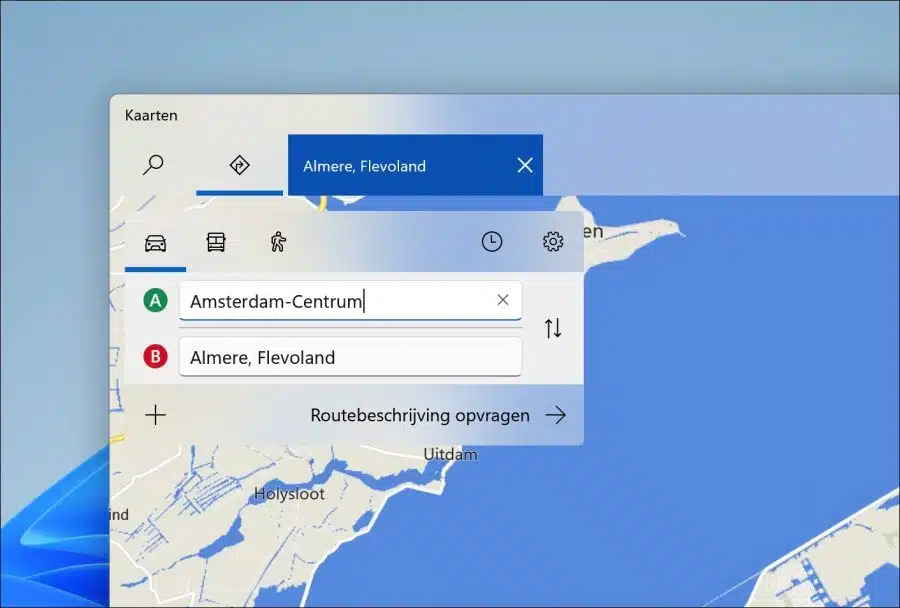विंडोज़ 11 में, आप ऐसे समय के लिए ऑफ़लाइन मानचित्र का उपयोग कर सकते हैं जब आपके कंप्यूटर में इंटरनेट कनेक्शन नहीं है।
यदि आपके कंप्यूटर में स्थिर इंटरनेट नहीं है या नहीं है तो ऑफ़लाइन मानचित्र आपको मानचित्र ऐप के माध्यम से नेविगेट करने का विकल्प प्रदान करता है। मानचित्र आपको कार, पैदल या बस द्वारा किसी विशिष्ट स्थान तक जाने का रास्ता दिखाते हैं।
ऑफ़लाइन मानचित्रों का उपयोग करने के लिए, मानचित्रों को पहले आपके डिवाइस में डाउनलोड और सहेजा जाना चाहिए। फिर आप मानचित्र ऐप में ऑफ़लाइन मानचित्रों का उपयोग कर सकते हैं। यदि ऑफ़लाइन मानचित्रों के लिए अपडेट उपलब्ध हैं, तो आप उन्हें डाउनलोड भी कर सकते हैं। इस तरह से ये कार्य करता है।
विंडोज़ 11 में ऑफ़लाइन मानचित्रों का उपयोग कैसे करें
स्टार्ट बटन पर राइट-क्लिक करें। मेनू में "सेटिंग्स" पर क्लिक करें। सेटिंग्स में सबसे पहले "ऐप्स" पर क्लिक करें और फिर "ऑफ़लाइन मैप्स" पर क्लिक करें।
मानचित्रों का ऑफ़लाइन उपयोग करने के लिए, मानचित्रों को पहले आपके कंप्यूटर पर डाउनलोड करना होगा। आप "डाउनलोड मैप्स" बटन पर क्लिक करके मानचित्र डाउनलोड कर सकते हैं।
यदि आप मानचित्रों को "स्थानीय डिस्क (सी:)" के अलावा किसी अन्य भंडारण स्थान पर सहेजना चाहते हैं, तो पहले स्थान बदलें। उदाहरण के लिए, आप ऑफ़लाइन मानचित्रों का स्थान किसी बाहरी हार्ड ड्राइव या यूएसबी ड्राइव में बदल सकते हैं। इस तरह आप प्राथमिक ड्राइव पर डिस्क स्थान बचाते हैं।
यदि आप ऑफ़लाइन मानचित्र डाउनलोड करने जा रहे हैं, तो आप कुछ महाद्वीपों और क्षेत्रों के लिए ऐसा कर सकते हैं। नीदरलैंड के लिए ऑफ़लाइन मानचित्र डाउनलोड करने के लिए, पहले "यूरोप" और फिर "नीदरलैंड" चुनें। आपको तुरंत संबंधित ऑफ़लाइन मानचित्र का आकार भी दिखाई देगा.
ऑफ़लाइन मानचित्र डाउनलोड करने के लिए "डाउनलोड करें" पर क्लिक करें।
"ऑफ़लाइन मानचित्र" सेटिंग में आप ऑफ़लाइन मानचित्र डाउनलोड की प्रगति देख सकते हैं। यदि आवश्यक हो तो आप यहां ऑफ़लाइन मानचित्र डेटा भी हटा सकते हैं।
ऑफ़लाइन मानचित्र डाउनलोड करने के बाद, "मैप्स" ऐप खोलें। टास्कबार में खोज पर क्लिक करें, "मानचित्र" खोजें और ऐप खोलें।
मानचित्र ऐप में, एक गंतव्य दर्ज करें और प्रारंभिक स्थान चुनें। अब आप "दिशा-निर्देश प्राप्त करें" पर क्लिक करके ऑफ़लाइन मानचित्रों का उपयोग कर सकते हैं।
मैं आशा करता हूं कि इससे आपको मदद मिली होगी। पढ़ने के लिए आपका शुक्रिया!